Page 305 of 629

31
.
Audio a Telematika
Z bezpečnostních důvodů, a protože smartphony vyžadují zvýšenou pozornost ze strany řidiče, je jejich používání za jízdy zakázáno. Veškeré manipulace smějí být
prováděny pouze při stojícím vozidle .
Připojování on-line navigace
Principy a normy se neustále vyvíjejí, aby proces komunikace mezi chytrým telefonem a systémem fungoval správně, doporučujeme Vám aktualizovat operační systém smar tphonu a udržovat stejné datum a čas v telefonu a v systému .
Služby, nabízené v rámci on-line navigace, jsou následující. Paket on-line služeb: - P o č a s í , - Čerpací stanice, - P a r k o v i š t ě , - Provoz, - POI - lokální vyhledávání. Paket Nebezpečná zóna ( jako opce).
Aktivujte funkci Bluetooth v telefonu a ujistěte se, že je viditelný (viz kapitola „Connect-App“).
Připojte kabel USB. Chytrý telefon se dobíjí, když je připojen kabelem USB.
Systém je automaticky propojen s modemem vestavěným pro služby „Tísňové nebo asistenční volání“ a nepotřebuje připojení poskytované uživatelem prostřednictvím jeho
telefonu.
Objeví-li se informace „TOMTOM TR AFFIC“, jsou služby k dispozici.
Pro přístup k on-line navigaci můžete používat připojení poskytované vozidlem prostřednictvím služeb „Tísňové nebo asistenční volání“ nebo poskytované Vaším chytrým telefonem, použitým jako modem. Aktivujte a nastavujte sdílení připojení smartphonu.
Omezení pro používání: - P ř i p o j e n í C a r P l a y ® je omezeno na ® je omezeno na ®
způsob Wi-Fi. - P ř i p o j e n í M i r r o r L i n k TM je omezeno na způsob USB.
Kvalita služeb závisí na kvalitě sítě.
Zvolte síť Wi-Fi nalezenou systémem a připojte se (viz kapitola „Connect-App“).
Připojení USB
Připojení k síti poskytované vozidlem
Připojení k síti poskytované uživatelem
Připojení Bluetooth
Připojení Wi-Fi
Page 307 of 629
33
.
7
28
27
26
29
30
Audio a Telematika
Úroveň 1Úroveň 2Úroveň 3Vysvětlivky
Navigace Volte orientaci mapy; na sever, vozidlo nebo perspektiva.
Navigace
TOMTOM TR AFFIC
Po připojení systému k sítím zobrazení „TOMTOM TR AFFIC“ na místě „TMC“ znamená disponibilitu všech funkcí v reálném čase.
Navigace
Počasí
Vybírejte opce. Mapa zobrazí zvolenou trasu podle nastavených voleb.
Čerpací stanice
Parkoviště
Provoz
Nebezpečná zóna
Bar va mapy Volte zobrazování na mapě.
Body zájmu na mapě
K o m e r c e
Vybírejte disponibilní POI (Body zájmu).
Topografie
Zábava
Veřejné instituce
Cestování
Ukládejte nastavení.
Konzult. mapy Změnit město Volte nebo upravujte obec.
Oddalujte / přibližujte zobrazení pomocí dotykových tlačítek nebo dvěma prsty na displeji.
Page 309 of 629
35
.
31
32
Audio a Telematika
Úroveň 3Úroveň 4Úroveň 5Vysvětlivky
Zvolit obec Vybírejte nebo upravujte obec.
Okolí vozidla
Vybírejte nebo upravujte obec. Na trase
V cíli
P o č a s í Informace o počasí Zobrazujte předpovědi počasí na daný den nebo na dny příští.
Čerpací stanice
Čerpací stanice v okolí vozidla
Zobrazujte přehled čerpacích stanic a souvisejících informací (adresa, ceny, palivo, ...).
Čerpací stanice na trase
Čerpací stanice v cíli
Podle vzdálenosti
Podle ceny
Parkoviště
Parkoviště v okolí vozidla
Zobrazujte přehled parkovišť a souvisejících informací (adresa, vzdálenost, volná místa, cena, ...).
Parkoviště na trase
Parkoviště v cíli
Řazení podle vzdálenosti
Řazení podle místa
Řazení podle ceny
Oddalujte / přibližujte zobrazení pomocí dotykových tlačítek nebo dvěma prsty na displeji.
Page 311 of 629
37
.
Audio a Telematika
Úroveň 3Úroveň 4Úroveň 5Vysvětlivky
Provoz Zjištěný provoz Zobrazujte v reálném čase informace o provozu: typ, popis a délka zdržení (v minutách).
Nebezpečné zóny Seznam nebezpečných zón Zobrazujte v reálném čase nebezpečné oblasti (uzavírky, zácpy, nehody, ...).
Body zájmu Body zájmu Volba POI Zobrazujte seznam POI podle zvoleného místa.
Page 312 of 629

38
22
23
1
Audio a Telematika
Specifické nastavování
on-line navigace
Pro přístup k on-line navádění je třeba zaškrtnout volbu: „ Povolit odeslání informací “.
Zvolte „ Options “ (Volby).
Zvo l te „ Výstrahy “.
- „ Povolit hlášení nebezpečných zón “.
- „ Doporučení pro dokončení trasy pěšky “ - „ Povolit odeslání informací “
Aktivujte nebo deaktivujte:
Aktivujte nebo deaktivujte funkci „ Upozorňovat na nebezp. zóny “.
Zobrazování nebezpečných zón je podmíněno platnou legislativou a sepsáním smlouvy na služby.
Teplota zobrazená v 6 hodin ráno bude maximální denní teplotou. Teplota zobrazená v 18 hodin bude minimální noční teplotou.
Zvolte „ Nastavení “.
S t i s k n ě t e Navigace pro zobrazení první stránky.
Stiskněte tlačítko „ NABÍDKA “ pro NABÍDKA “ pro NABÍDKA
přechod na druhou stránku.
Zobrazování počasí
Zvolte „ Počasí “.
Stiskněte toto tlačítko pro zobrazení první úrovně informací.
Stiskněte toto tlačítko pro zobrazení podrobných informací o počasí.
Zvolte „ Konzult. mapy “.
S t i s k n ě t e Navigace pro zobrazení první stránky.
Stiskněte toto tlačítko pro procházení přehledu služeb.
Page 319 of 629
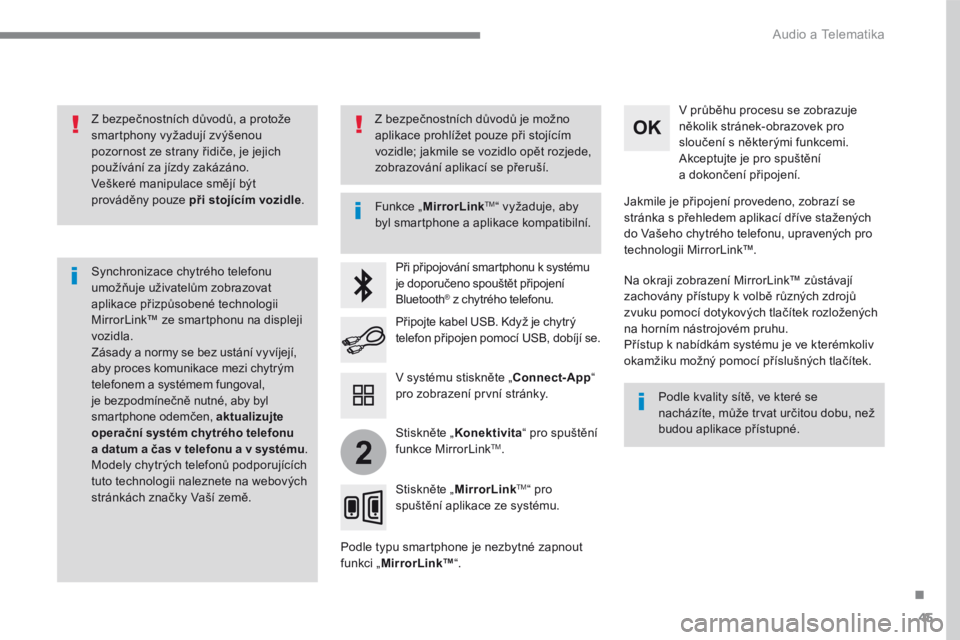
45
.
2
Audio a Telematika
Z bezpečnostních důvodů, a protože smartphony vyžadují zvýšenou pozornost ze strany řidiče, je jejich používání za jízdy zakázáno. Veškeré manipulace smějí být prováděny pouze při stojícím vozidle .
Synchronizace chytrého telefonu umožňuje uživatelům zobrazovat aplikace přizpůsobené technologii MirrorLink™ ze smartphonu na displeji vozidla. Zásady a normy se bez ustání vyvíjejí, aby proces komunikace mezi chytrým telefonem a systémem fungoval, je bezpodmínečně nutné, aby byl smartphone odemčen, aktualizujte operační systém chytrého telefonu a datum a čas v telefonu a v systému . Modely chytrých telefonů podporujících tuto technologii naleznete na webových stránkách značky Vaší země.
Funkce „ MirrorLinkTM “ vyžaduje, aby byl smartphone a aplikace kompatibilní.
Podle kvality sítě, ve které se nacházíte, může trvat určitou dobu, než budou aplikace přístupné.
Při připojování smartphonu k systému je doporučeno spouštět připojení Bluetooth ® z chytrého telefonu. ® z chytrého telefonu. ®
Podle typu smartphone je nezbytné zapnout funkci „ MirrorLink™ “.
V průběhu procesu se zobrazuje několik stránek-obrazovek pro sloučení s některými funkcemi. Akceptujte je pro spuštění a dokončení připojení.
Připojte kabel USB. Když je chytrý telefon připojen pomocí USB, dobíjí se.
S t i s k n ě t e „ MirrorLinkTM “ pro spuštění aplikace ze systému.
Jakmile je připojení provedeno, zobrazí se stránka s přehledem aplikací dříve stažených do Vašeho chytrého telefonu, upravených pro technologii MirrorLink™.
Na okraji zobrazení MirrorLink™ zůstávají zachovány přístupy k volbě různých zdrojů zvuku pomocí dotykových tlačítek rozložených na horním nástrojovém pruhu. Přístup k nabídkám systému je ve kterémkoliv okamžiku možný pomocí příslušných tlačítek.
V systému stiskněte „ Connect-App “ pro zobrazení první stránky.
Z bezpečnostních důvodů je možno aplikace prohlížet pouze při stojícím vozidle; jakmile se vozidlo opět rozjede, zobrazování aplikací se přeruší.
S t i s k n ě t e „ Konektivita “ pro spuštění funkce MirrorLink TM .
Page 337 of 629

63
.
1
10
3
Audio a Telematika
Zvolte zdroj zvuku.
S t i s k n ě t e Radio Media pro zobrazení první stránky.
S t i s k n ě t e „ Pásmo “ pro volbu rozsahu „ DAB “.
S t i s k n ě t e Radio Media pro zobrazení první stránky.
Stiskněte tlačítko „ VOLBY “ pro přechod na druhou stránku.
P ř e l a ď o v á n í D A B / F M
Digitální rozhlasové vysílání „DAB“ nepokrývá celých 100 % území. Když je kvalita digitálního signálu nedostatečná, umožňuje funkce „ Auto follow DAB - FM“ (Automatické přelaďování DAB - FM) pokračovat v poslechu stejné stanice automatickým přepnutím na příslušné analogové vysílání rozhlasové stanice „FM“ (pokud toto existuje). Pokud je funkce „ Auto follow DAB - FM“ (Automatické přelaďování DAB - FM) zapnutá, může dojít k posunu několika sekund, když systém přepíná na analogové rádio „FM“, někdy i se změnou hlasitosti. Jakmile se kvalita digitálního signálu opět zlepší, systém se automaticky přepne na „DAB“.
Digitální rádio Vám umožňuje poslech v nejvyšší kvalitě. Různé „multiplexy/sítě“ Vám nabízejí volbu rozhlasových stanic seřazených
podle abecedy.
Pokud poslouchaná stanice „DAB“ není k dispozici na vlnovém rozsahu „FM“ (možnost „ DAB - FM “ je šedá) nebo pokud „ Auto follow DAB - FM“ (Automatické přelaďování DAB - FM) není aktivováno, zvuk se při nedostatečném digitálním signálu přeruší.
Zvolte „ Nastavení rádia “.
Zvolte „ Základní “.
Aktivujte / deaktivujte funkci „ Sledování stanice “.
S t i s k n ě t e „ OK “.
Radio DAB (Digital Audio Broadcasting)
Digitální pozemní rádio
Page 338 of 629

64
Audio a Telematika
M é d i a ( Z d r o j z v u k u )
Zásuvka USB V o l b a z d r o j e
Zvolte „ Zdroj “.
S t i s k n ě t e Radio Media pro zobrazení první stránky.
Systém vytváří seznamy skladeb (playlisty) v dočasné paměti, což může při prvním připojení trvat od několika sekund do několika minut. Snížení počtu jiných souborů než hudebních a počtu adresářů může tuto dobu výrazně zkrátit. Playlisty jsou aktualizovány při každém vypnutí zapalování nebo připojení USB klíče. Playlisty jsou ukládány: pokud v nich nedojde ke změnám, bude čas příštího načítání kratší.
Zasuňte USB klíč do zásuvky USB nebo připojte externí USB zařízení k zásuvce USB pomocí vhodného kabelu (není součástí dodávky).
Z á s u v k a E x t e r n í z d r o j A U X ( A U X )
Nejprve nastavte hlasitost přenosného přehrávače (na maximum). Poté seřiďte hlasitost svého autorádia. Ovládání se provádí prostřednictvím přenosného přístroje.
Tento zdroj je k dispozici, pouze pokud byla možnost „Vstup pro externí zdroj“ zaškrtnuta ve volbách pro nastavení audiosystémů.
(podle výbavy)
Připojte přenosný přístroj (přehrávač MP3) k zásuvce Jack pomocí audio kabelu (není součástí dodávky).
Zvolte zdroj zvuku.
A u d i o s t r e a m i n g B l u e t o o t h ® A u d i o s t r e a m i n g B l u e t o o t h ® A u d i o s t r e a m i n g B l u e t o o t h
Streaming umožňuje poslech zvuku z telefonu.
Profil Bluetooth musí být aktivní, seřiďte nejprve hlasitost Vašeho přenosného přehrávače (na maximum). Poté seřiďte hlasitost autorádia.
Pokud přehrávání nezačne automaticky, bude možná nutné spustit přehrávání z telefonu. Přehrávání je řízeno z připojeného zařízení nebo pomocí dotykového rozhraní systému.
Jakmile je telefon připojen v režimu streaming, je považován za zdroj zvuku.
Aby byl chráněn systém, nepoužívejte multiplikátor USB.
P ř e h r á v a č C D (podle výbavy)
Vložte CD do přehrávače.